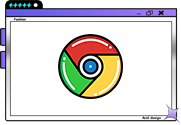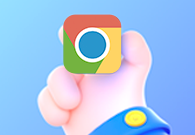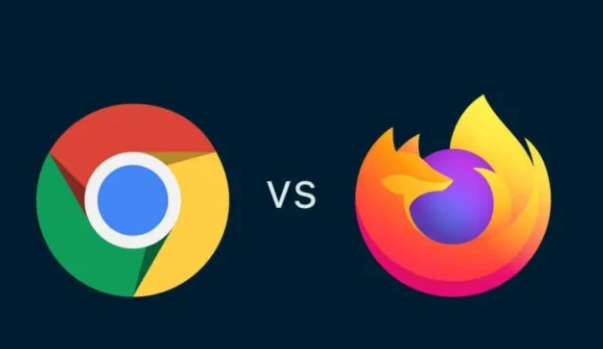在数字化时代,浏览器已成为我们日常生活和工作中不可或缺的一部分。Chrome浏览器凭借其出色的性能、丰富的扩展程序和强大的同步功能,赢得了全球用户的青睐。

-定义:Chrome同步功能是Google Chrome浏览器的一项强大特性,允许用户将书签、密码、历史记录、扩展程序、主题设置等浏览器数据同步到Google账户。这意味着用户可以在任何设备上,只要登录同一个Google账户并启用同步功能,就能访问之前在其他设备上保存的数据。
-重要性:对于经常需要在不同设备间切换的用户来说,Chrome同步功能极大地提升了浏览体验的连贯性和便捷性。无论是在家使用台式电脑、在公司使用笔记本电脑,还是在外出时使用手机或平板电脑,用户的浏览器环境和数据都能保持一致。
1.登录Google账户
-打开Chrome浏览器:双击桌面上的Chrome图标,启动浏览器。
-访问个人资料图标:点击浏览器右上角显示的个人资料图标(通常是一个圆圈内带有字母或头像的图片)。
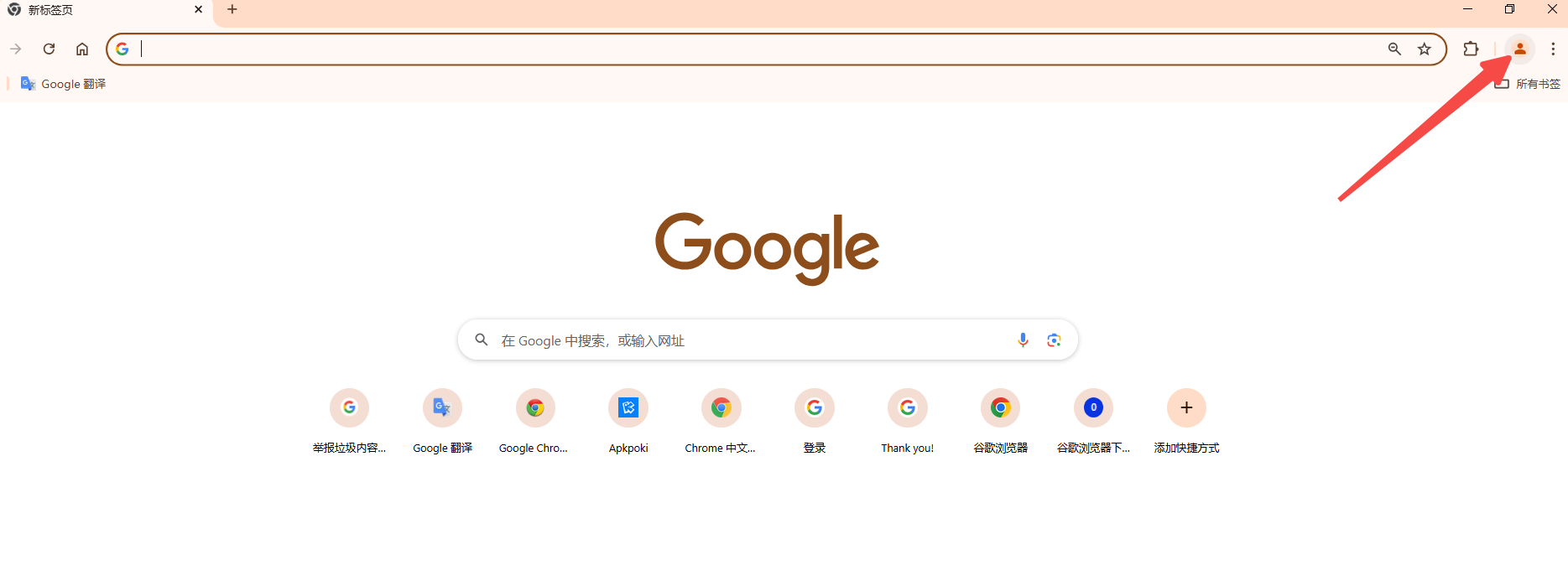
-添加账户:在弹出的菜单中,选择“添加”按钮(通常是一个加号图标)。
-输入Google账户信息:在弹出的窗口中,输入您的Google邮箱地址和密码,然后点击“下一步”。
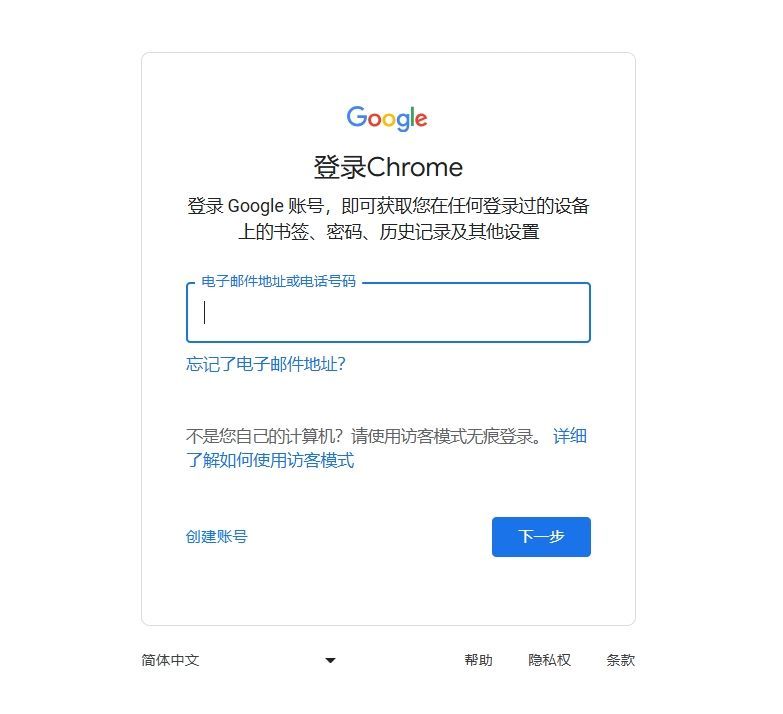
-完成登录:按照屏幕上的指示完成验证过程,成功登录您的Google账户。
2.启用同步功能
-访问同步设置:登录Google账户后,再次点击浏览器右上角的个人资料图标,然后在弹出的菜单中选择“同步”。
-开启同步功能:在同步页面中,找到“启用同步”选项(如果尚未启用),并点击旁边的开关将其打开。
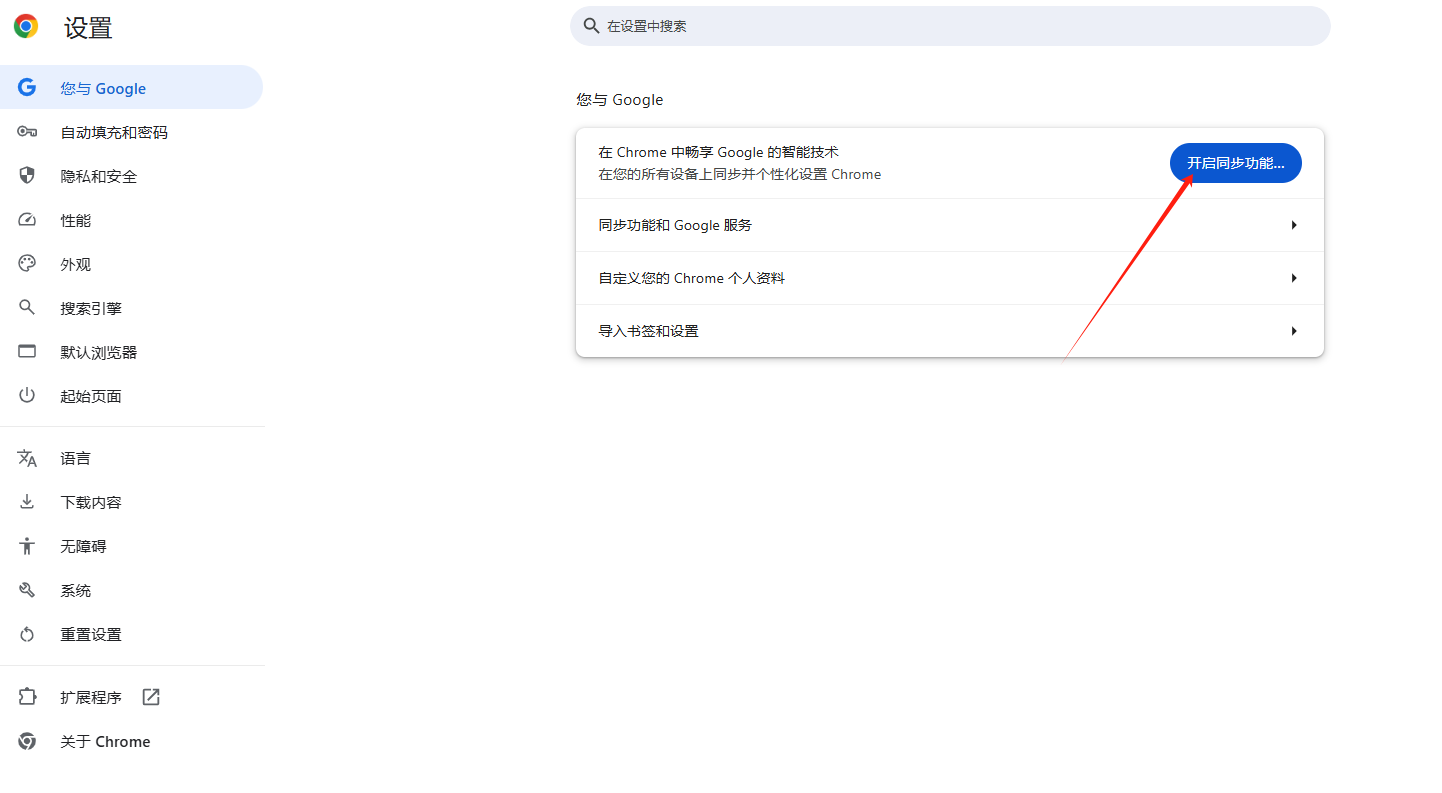
-确认启用:系统会弹出一个确认对话框,询问您是否确定要启用同步功能。点击“确定”或“是”以确认操作。
Chrome提供了灵活的同步选项,允许用户根据个人需求选择要同步的数据类型。
-访问管理同步设置:点击浏览器右上角的个人资料图标,选择“同步”,然后点击“管理同步设置”。
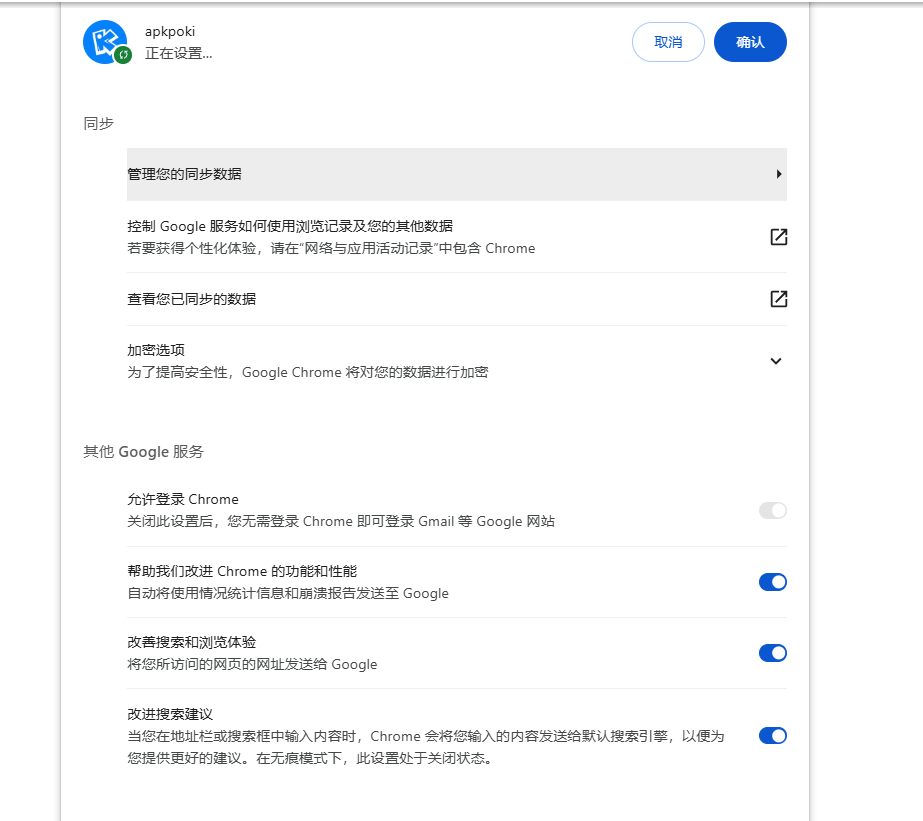
-选择同步内容:在“同步和Google服务”页面中,您会看到一个列表,列出了所有可以同步的数据类型,如书签、密码、历史记录、扩展程序、主题等。勾选或取消勾选相应的选项,以选择您希望同步的内容。
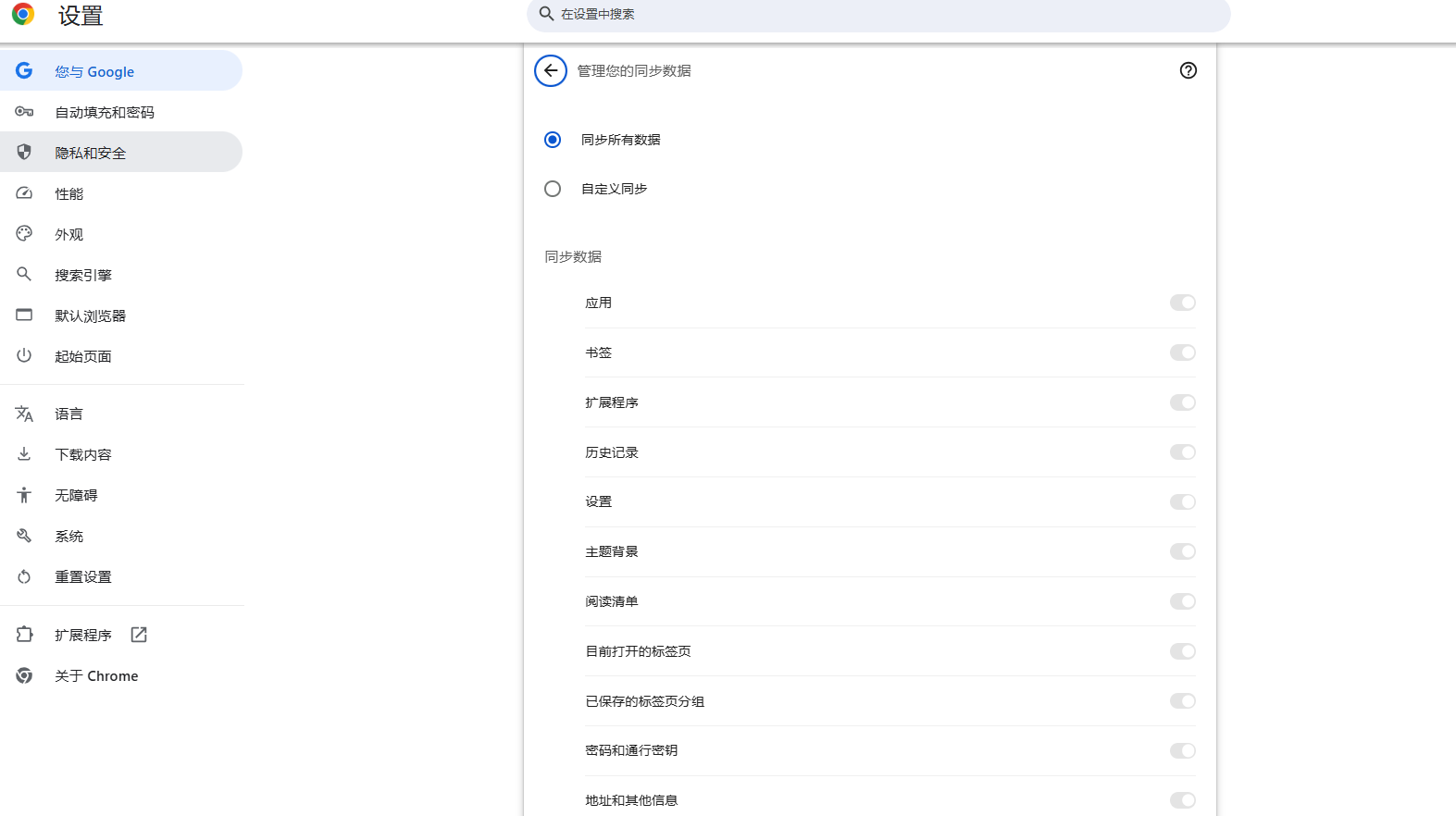
-保存设置:完成选择后,点击页面底部的“完成”按钮以保存您的设置。
为了确保数据正在正确同步,您可以定期检查同步状态。
-访问同步页面:重复之前的步骤,点击浏览器右上角的个人资料图标,选择“同步”,然后点击“管理同步设置”。
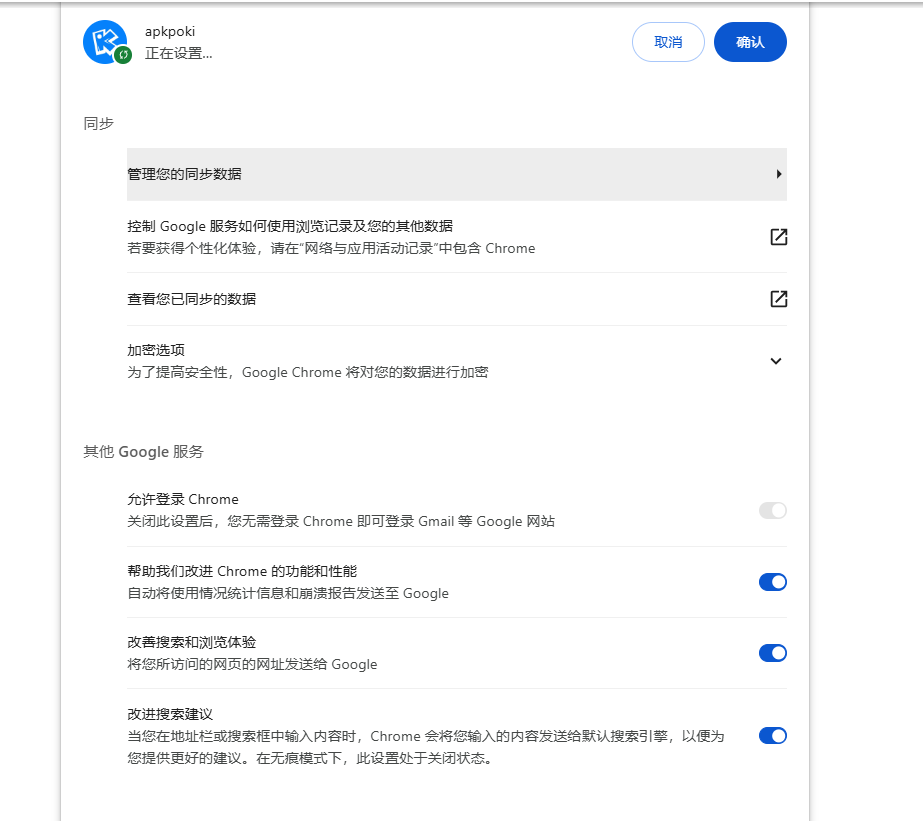
-查看同步进度:在“同步和Google服务”页面中,您会看到当前同步的状态和进度。如果同步正在进行,您会看到一个进度条或旋转的同步图标。如果没有看到这些标志,说明同步已经完成或者没有进行。
-解决同步问题:如果遇到同步问题,可以尝试重新登录Google账户、检查网络连接、清除缓存和Cookie等方法来解决。
除了基本的启用和自定义同步内容外,还有一些高级技巧和注意事项可以帮助您更好地使用Chrome同步功能。
-跨设备同步:Chrome同步功能支持跨设备同步,无论是Windows、Mac还是Linux系统的电脑,Android或iOS系统的手机和平板电脑,都可以轻松实现数据同步。
-隐私保护:虽然Chrome同步功能非常方便,但也要注意到隐私保护的重要性。建议定期检查同步的内容,确保不包含敏感信息。同时,可以为Google账户设置强密码,并启用两步验证等安全措施。
-节省带宽:如果您在使用移动网络或受限的网络环境,可以在“管理同步设置”中选择仅在Wi-Fi网络下同步,以节省带宽和流量。
Chrome同步功能是一项非常实用的功能,它可以帮助我们在不同设备间无缝切换并保持浏览器环境的一致性。通过本文的介绍,您应该已经掌握了如何启用、自定义和管理Chrome同步功能的方法和技巧。希望这些信息能对您有所帮助!